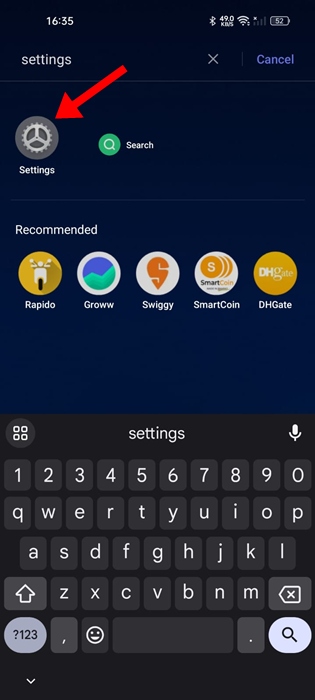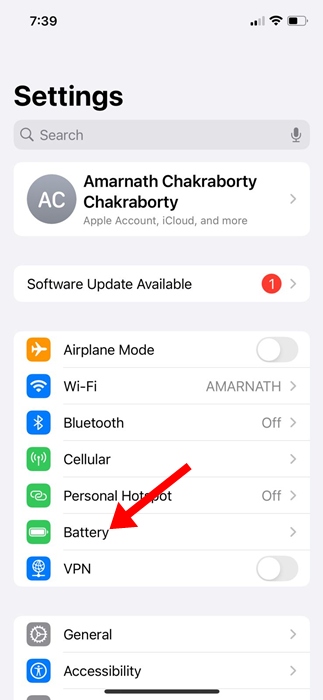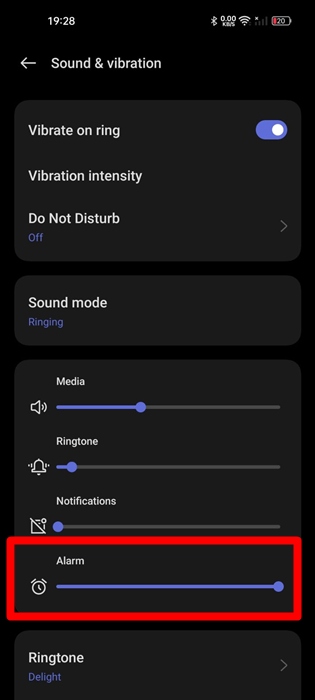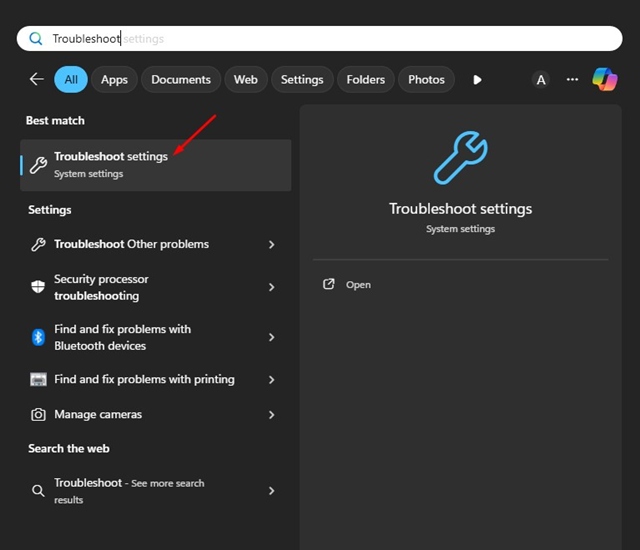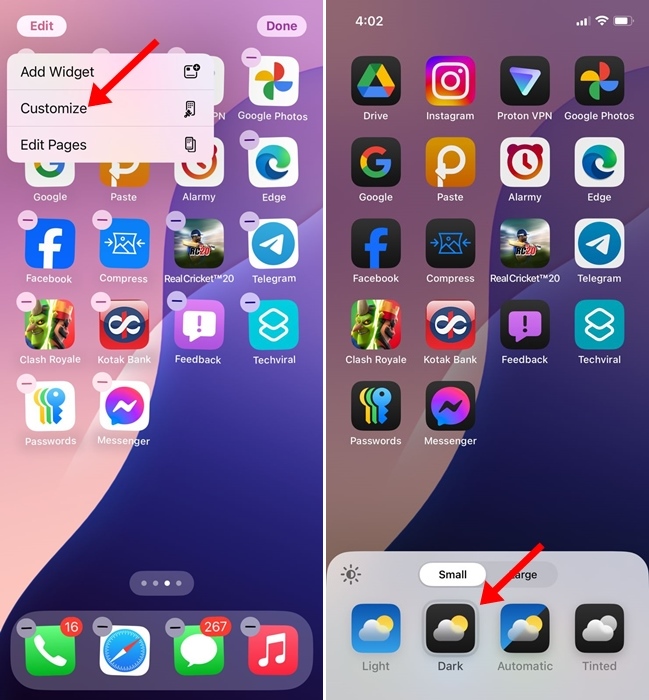Hãy tưởng tượng có một tính năng trình duyệt web cho phép bạn ẩn các loại thành phần khác nhau khỏi trang web—không chỉ quảng cáo mà còn cả cửa sổ bật lên, tủ khóa nội dung và mọi loại thành phần gây mất tập trung khác. Điều đó tuyệt vời đến mức nào?
Apple dự định biến trí tưởng tượng này thành hiện thực bằng cách giới thiệu tính năng 'Kiểm soát sự mất tập trung' trên iOS 18.
trình diễn
Kiểm soát sự mất tập trung trong iOS 18 là gì?
Tính năng 'Kiểm soát sự mất tập trung' là một phần của trình duyệt web Safari trên iOS 18. Tính năng này cho phép bạn ẩn biểu ngữ, cửa sổ bật lên tùy chọn cookie, quảng cáo và các yếu tố gây mất tập trung khác khỏi trang web.
Điều tôi thích nhất ở tính năng này là lựa chọn thủ công – bạn có thể chọn các thành phần trang web nào để ẩn. Giả sử, bạn không muốn một trang web cụ thể hiển thị quảng cáo video, bạn có thể sử dụng tính năng này để ẩn quảng cáo video.
Tương tự như vậy, nếu một trang web liên tục yêu cầu bạn đăng ký nhận bản tin, tính năng này có thể khiến cửa sổ bật lên hoặc biểu ngữ đó biến mất.
Cách sử dụng Kiểm soát sự mất tập trung trong Safari (iOS 18)
Điều quan trọng nhất cần lưu ý là Tính năng Kiểm soát mất tập trung chỉ khả dụng trên iOS 18 Public Beta 3 trở lên.
Vì vậy, nếu bạn đang sử dụng iOS 18 Public Beta 1 hoặc 2, bạn cần cài đặt bản cập nhật Beta 3 để sử dụng tính năng này.

Bạn có thể tải xuống và cài đặt iOS 18 Public Beta 3 bằng cách vào Cài đặt > Chung > Cập nhật phần mềm. Tải xuống và cài đặt bản cập nhật iOS 18 Public Beta 3 đang chờ xử lý trên iPhone của bạn.
1. Để sử dụng tính năng mới, hãy khởi chạy trình duyệt web Safari trên Apple iPhone của bạn.
2. Tiếp theo, hãy mở trang web yêu thích mà bạn muốn thử nghiệm tính năng này.
3. Khi trang web mở ra, hãy chạm vào menu Trang trên thanh Địa chỉ. Menu sẽ xuất hiện trước URL trên thanh Địa chỉ.


4. Trên các tùy chọn xuất hiện, chọn Ẩn các mục gây mất tập trung.


5. Trên lời nhắc Ẩn mục gây mất tập trung, hãy chạm vào OK.
6. Bạn sẽ được yêu cầu chọn các mục bạn muốn ẩn khỏi trang web. Có thể là văn bản, cửa sổ bật lên, biểu ngữ, quảng cáo, v.v.
7. Sau khi đã chọn, chạm vào Ẩn để ẩn.


8. Sau khi ẩn, chạm vào Xong trên thanh địa chỉ.


9. Nếu bạn muốn xem các mục ẩn, hãy chạm vào menu Trang một lần nữa và chọn Hiển thị mục ẩn.


Các mục ẩn sẽ được thêm vào trang web một lần nữa. Nếu bạn vẫn không thấy chúng, hãy làm mới trang.
Xin lưu ý rằng Distraction Control có sẵn trên iOS 18 Beta 3 trở lên. Vì đây là tính năng cập nhật beta nên có một số lỗi. Đôi khi, tính năng này có thể không hoạt động như mong đợi.
Hướng dẫn này giải thích cách sử dụng tính năng Distraction Control trên iOS 18. Tính năng này hoạt động với mọi trang web bạn truy cập bằng trình duyệt web Safari. Nếu bạn cần thêm trợ giúp về chủ đề này, hãy cho chúng tôi biết trong phần bình luận. Ngoài ra, nếu bạn thấy hướng dẫn này hữu ích, đừng quên chia sẻ với bạn bè.